Se avete problemi nel funzionamento di Adobe Zii sull’ultima versione di macOS, qui trovate tutte le possibili soluzioni al vostro problema
AGGIORNAMENTO A distanza di quasi due anni dall’ultimo aggiornamento Adobe Zii ha ricevuto una nuova versione che permette di craccare anche le ultime versioni dei prodotti Adobe in modo facile e veloce.
ATTENZIONE Se Adobe Zii non funziona più perché non viene aggiornato da tempo. Usate questo programma COME ATTIVARE ADOBE CC GRATIS PER SEMPRE SU MAC CON ANTICC che permette di attivare tutti i software della suite Adobe CC gratis e facilmente.
Adobe Zii 2022 su macOS Monterey sembrerebbe avere più problemi di funzionamento ed a molti utenti sta creato non pochi problemi di avvio e funzionamento. Infatti se non funziona Adobe Zii su Monterey forse è meglio che continuate a leggere il nostro articolo per trovare la soluzione.
LEGGI ANCHE: DISPONIBILE ADOBE ZII 2022 PER MACOS: L’ATTIVATORE UNIVERSALE DEI PRODOTTI ADOBE
Abbiamo già pubblicato la soluzione in un altro post sul nostro sito web ma qui troverete in un solo articolo tutte le problematiche nel processo di installazione di Adobe Zii su macOS Monterey con l’ultima versione Zii Patcher 2022. Quindi segui le soluzioni seguenti per risolvere il problema.
LEGGI ANCHE: QUALE VERSIONE DI ADOBE ZII USARE?
Possono essere tantissime le cause del malfunzionamento di Adobe Zii sull’ultima versione di macOS ma per fortuna sembrerebbe che i problemi sono tutti risolvibili abbastanza facilmente senza problemi per l’utente. Di seguito trovate tutte le possibilità soluzioni.
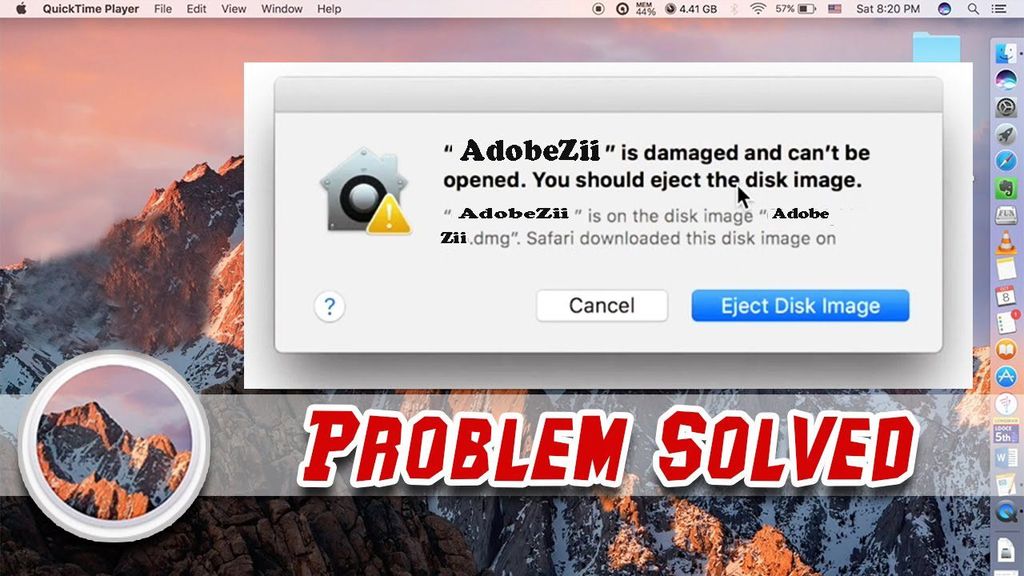
Soluzione 1: Adobe Zii 2022 non funziona su macOS Monterey
- Scarica AdobeZii 2022
- Decomprimi il file
- Inserisci la password adobezii.com
- Sposta il file Adobe Zii 7.0.0_TNT_AdobeZii.Com.dmg nella cartella Applicazioni
- Apri e sposta Adobe Zii 2022 7.0.0 (.app) nella cartella delle applicazioni
- Elimina tutti gli spazi dal nome del file Adobe Zii 2022 7.0.0 in modo che assomigli a questo AdobeZii20227.0.0
- Apri terminale
- Esegui il comando
sudo bash
inserisci la tua password utente se necessario.
- Esegui il comando sudo spctl –master-disable (Nota Due trattini prima di ‘master’ Come sudo spctl –master-disable)
- Esegui il comando spctl –status
per verificare che Gatekeeper sia stato disabilitato. Comparirà il messaggio di valutazioni disabilitate.
- Esegui il comando
xattr -rd com.apple.quarantine /Applications/AdobeZii20227.0.0.app - Apri Adobe Zii 2022 7.0.0 dalla cartella delle applicazioni, quindi trascina e applica la patch.
Riabilitare Gatekeeper.
- Esegui il comando: s
udo spctl –master-enable(nota due trattini prima di ‘master’ Come sudo spctl –master-enable ) - Controlla lo stato di esecuzione digitando il comando
spctl –status
Soluzione 2: Adobe Zii 2022 non funziona su macOS Monterey
“Adobe Zii danneggiato non può essere aperto” è l’errore più frequente. Per risolvere devi:
- Apri un Terminale con i privilegi di amministratore (“sudo bash” per farti fare il root sulla maggior parte dei sistemi)
- Inserisci il comando seguente sostituendo “AppName (AdobeZii)” con il vero nome dell’app (cartella Applicazioni, rinominala in modo che non ci siano spazi):
xattr -cr /Applicazioni/NomeApp.app (AdobeZii20227.0.0.app)
oppure
Esegui il comando rhis sul terminale xattr -cr “zii location” come ad Esempio: xattr -cr /user/desktop/Adobe Zii 2022 7.0.0.app
oppure
sudo chmod +x “/Applicazioni/Adobe Zii 2022 7.0.0.app/Contents/MacOS/Adobe Zii 2022 7.0.0” e premi Invio per eseguire il comando.
Soluzione 3: Adobe Zii 2022 non funziona su macOS Monterey
Rinomina Adobe Zii.app in —–> AdobeZii.app Senza spazi
Apri Terminale, incolla questo sudo chmod -R 777 (La tua directory) come ad esempio: /Users/username/Desktop/AdobeZii.app
Ora fai clic con il tasto destro ed esegui Adobe Zii
Soluzione 4: Adobe Zii 2022 non funziona su macOS Monterey
- Apri Preferenze di Sistema -> Sicurezza e Privacy
- Fai clic sul lucchetto e inserisci la password dell’amministratore
- Apri Adobe Zii. In Preferenze di Sistema, apparirà un avviso
- Fai clic su “Apri comunque”.
Soluzione 5: Adobe Zii 2022 non funziona su macOS Monterey
- Apri il file .dmg
- Fai clic nella cartella e trascina il file dell’applicazione nelle tue applicazioni.
- Rinomina il file senza alcun “.” o chiamalo semplicemente “Zii”.
- Fai clic con il tasto destro e tieni premuto “opzione” fare clic su “Copia Zii come percorso”
- Apri Terminale e digita “xattr -cr” (nota che c’è uno spazio prima e dopo “-cr”), quindi premi CMD+V (incollando il nome del percorso) e fai clic su invio.
- Ora quando apri l’applicazione dovrebbe funzionare.
Come sapere se Adobe Zii attiva il prodotto Adobe con successo
E’ vero che esistono anche le notifiche di Trial e Scadenza, ma l’app in realtà si attiva con successo. Per verificarlo, dall’interfaccia dell’app Adobe craccata vai in Aiuto dal pulsante in alto e vedrai lo stato di K’ed by TNT Team. Proprio qui c’è la foto del processo di attivazione riuscita.
INDICE DEI CONTENUTI






































ciao, io ho un problema diverso, ogni volta che installo creative cloud con email diverse, formattato il Mac almeno 5 volte… mi dice sempre che la prova è scaduta, avete qualche suggerimento? ogni volta che formatto il Mac non metto localizzazione, apple id ecc ma comunque dice che è scaduta la prova appena installo photoshop.
Ma lo installi con Internet attivo?
come si fa ad installare con internet spento ???????
Avvii il setup di Adobe CC, selezioni i programmi da installare e fai click su Avanti e quindi parte il download delle applicazioni, una volta fatto il download, puoi spegnere internet e proseguire l’installazione offline e procedere con l’attivazione.
mi sto scervellando da giorni. mi aveva sempre funzionato ma ora non va più. se provo ad aprirle offline comunque mi viene fuori l’avviso che adobe non può individuare il mio abbonamento e che non posso proseguire…
Forse hai aggiornato qualche app e Adobe Zii non è più compatibile. Che versione delle app Adobe stai usando?
Ciao, io ho un mac m1 max con monterey, aggiornato all’ultima versione. ho scaricato illustrator e photoshop dal creative cloud e poi adobe zii come da guida. io riesco ad aprire zii ma una volta che applico la patch esce il messaggio: This product is not supported.
come posso risolvere? grazie
Può essere, dipende dalla versione di Illustrator o Photoshop che hai installato. Potresti dover aspettare la prossima versione di Zii.
Ciao, io ho un Mac air M1, quando eseguo la patch mi esce direttamente completed senza caricarmi nulla, come posso risolvere?
Devi ripetere la procedura e quando attivi Zii (prima devi disattivare internet). Usa Adobe Clean Tool per fare pulizia e reinstallare tutto da capo.
Ciao, ho un Mac M1, mi da lo stesso problema: This product is not supported. Per caso sai indicarmi approssimativamente quando sarà disponibile la prossima versione zii? Grazie
Ciao, purtroppo non conosciamo i tempi di rilascio. Secondo me qualche settimana.
Ciao, io ho il problema che nonostante mi creo un nuovo account su ACC mi dice che la prova è scaduta, come faccio o dove trovo un modo per formattare il Mac e avere la possibilità di scaricare la versione Trial di nuovo… io ho MacBook Pro m1 13″… Grazie mille
Ciao Diana, puoi provare usando https://helpx.adobe.com/it/creative-cloud/kb/cc-cleaner-tool-installation-problems.html ma non ti assicuro il funzionamento. L’unico metodo è resettare il MAC perché altrimenti non riesci a bypassare l’attivazione. Dovevi fare la crack con Adobe Zii prima, perchè una volta attivata la versione Trial il danno è ormai fatto.
Ciao, anche io con photoshop 2022 su monterey non riesco ad effettuare l’installazione, mi dice “This product is not supported”; ho letto che dovrebbe funzionare anche con Photoshop 2021 (e AdobeZii2021), ma anche in questo caso non funziona, AdobeZii individua Photoshop 2021 ma poi quando provo ad avviarlo dopo non si apre più
Ciao Martina, di solito vengono patchate nelle versioni successive si AdobeZii. Conviene aspettare.
Ciao, io ho un mac con monterey e tutti i programmi adobe 2022 ma quando avvio il patch mi dice completato senza patchare niente. disattivo internet e tutto il resto e quando trascino i programmi mi dice “prodotto non supportato”. Cosa posso fare? grazie
Ripeti la procedura, disinstallando tutto, e facendo l’installazione e l’attivazione senza internet. Scarica una vecchia versione dei programmi di Adobe da cmacked.com